CITROEN C4 CACTUS 2019 ΟΔΗΓΌΣ ΧΡΉΣΗΣ (in Greek)
Manufacturer: CITROEN, Model Year: 2019, Model line: C4 CACTUS, Model: CITROEN C4 CACTUS 2019Pages: 256, PDF Size: 8.02 MB
Page 201 of 256

19
Ο συγχρονισμός ενός προσωπικού smartphone
επιτρέπει στους χρήστες να εμφανίζουν
στην οθόνη του αυτοκινήτου εφαρμογές
προσαρμοσμένες στην τεχνολογία CarPlay
® του
s
martphone, εφόσον η λειτουργία CarPlay® του
smartphone έχει προηγουμένως ενεργοποιηθεί.
Καθώς οι βασικές αρχές λειτουργίας και τα
πρότυπα αλ λάζουν διαρκώς, συνιστάται να
ενημερώνετε το λειτουργικό σύστημα του
smartphone.
Για να μάθετε τα μοντέλα των επιλέξιμων
smartphones, επισκεφθείτε τον διαδικτυακό τόπο
του κατασκευαστή για τη χώρα σας.
Συνδέστε ένα καλώδιο USB. Όταν
συνδεθεί μέσω καλωδίου USB, το
smartphone φορτίζεται.
Πιέστε " Telephone " (Τηλέφωνο) για να
εμφανιστεί η διεπαφή CarPlay
®.
Ή Συνδέστε ένα καλώδιο USB. Όταν
συνδεθεί μέσω καλωδίου USB, το
smartphone φορτίζεται.
Από το σύστημα, πιέστε " Connect-App"
για να εμφανιστεί η κύρια σελίδα.
Πιέστε " Συνδεσιμότητα " για να μεταβείτε στη
λειτουργία CarPlay
®. Πιέστε "
CarPlay " για να εμφανιστεί η
διεπαφή CarPlay
®.
Με τη σύνδεση του καλωδίου USB, η λειτουργία
CarPlay
® απενεργοποιεί τη λειτουργία Bluetooth®
του συστήματος.
Σύνδεση smartphone
MirrorLinkTM
Διαθέσιμο ανάλογα με τη χώρα πώλησης.
Για λόγους ασφαλείας και επειδή απαιτείται
αυξημένη προσοχή εκ μέρους του οδηγού,
απαγορεύεται η χρήση smartphone κατά την
οδήγηση.
Οι χειρισμοί πρέπει να γίνονται με το αυτοκίνητο
σταματημένο . Ο συγχρονισμός ενός προσωπικού smartphone
επιτρέπει στους χρήστες την απεικόνιση
εφαρμογών, που έχουν προσαρμοστεί για την
τεχνολογία του smartphone MirrorLink
TM, στην
ο
θόνη του οχήματος.
Οι αρχές λειτουργίας και τα πρότυπα αλ λάζουν
διαρκώς. Για να λειτουργεί η επικοινωνία
ανάμεσα στο smartphone και το σύστημα, είναι
απαραίτητο το smartphone να είναι ξεκ λείδωτο.
Διατηρείτε ενημερωμένο το λειτουργικό
σύστημα του smar tphone καθώς επίσης και
την ημερομηνία και ώρα στο smar tphone και
το σύστημα.
Για να μάθετε τα μοντέλα των επιλέξιμων
smartphones, επισκεφθείτε τον διαδικτυακό τόπο
του κατασκευαστή για τη χώρα σας.
Για λόγους ασφαλείας, δεν μπορείτε να
προβάλετε τις εφαρμογές παρά μόνο όταν το
αυτοκίνητο είναι σταματημένο. Η εμφάνισή
τους διακόπτεται μόλις αρχίσει να κινείται το
αυτοκίνητο.
Η λειτουργία " MirrorLink
TM" προϋποθέτει τη
χρήση συμβατού smartphone και εφαρμογών.
Κατά τη σύνδεση ενός smartphone στο
σύστημα, συνιστάται η εκκίνηση του
Bluetooth
® στο smartphone.
.
CITRO
Page 202 of 256
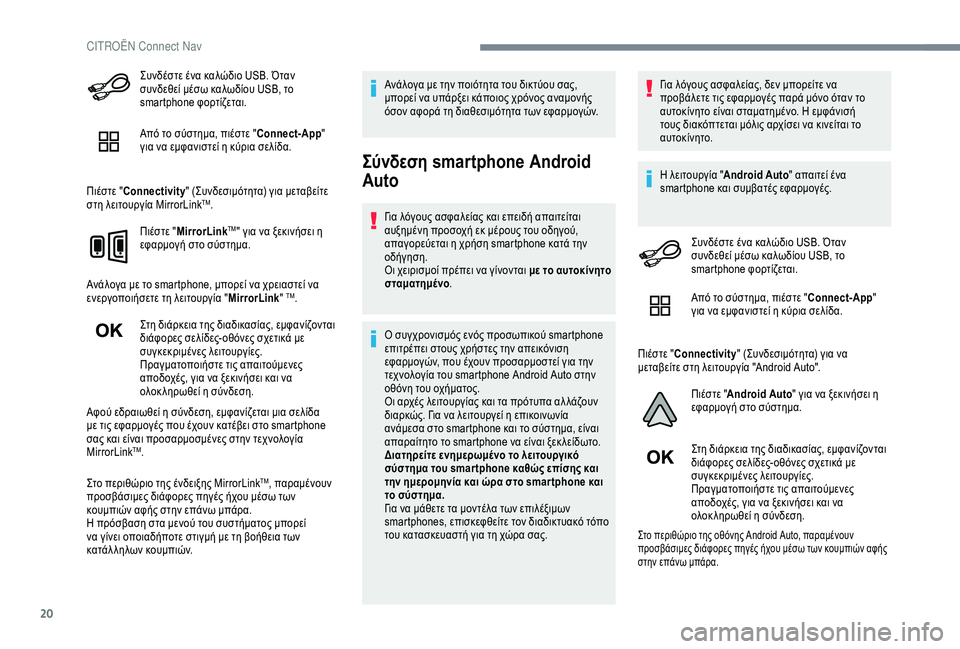
20
Συνδέστε ένα καλώδιο USB. Όταν
συνδεθεί μέσω καλωδίου USB, το
smartphone φορτίζεται.
Από το σύστημα, πιέστε "Connect-App"
για να εμφανιστεί η κύρια σελίδα.
Πιέστε " Connectivity " (Συνδεσιμότητα) για μεταβείτε
στη λειτουργία MirrorLink
TM.
Πιέστε " MirrorLink
TM" για να ξεκινήσει η
εφαρμογή στο σύστημα.
Ανάλογα με το smartphone, μπορεί να χρειαστεί να
ενεργοποιήσετε τη λειτουργία " MirrorLink"
TM.
Στη διάρκεια της διαδικασίας, εμφανίζονται
διάφορες σελίδες- οθόνες σχετικά με
συγκεκριμένες λειτουργίες.
Πραγματοποιήστε τις απαιτούμενες
αποδοχές, για να ξεκινήσει και να
ολοκ ληρωθεί η σύνδεση.
Αφού εδραιωθεί η σύνδεση, εμφανίζεται μια σελίδα
με τις εφαρμογές που έχουν κατέβει στο smartphone
σας και είναι προσαρμοσμένες στην τεχνολογία
MirrorLink
TM.
Στο περιθώριο της ένδειξης MirrorLink
TM, παραμένουν
προσβάσιμες διάφορες πηγές ήχου μέσω των
κουμπιών αφής στην επάνω μπάρα.
Η πρόσβαση στα μενού του συστήματος μπορεί
να γίνει οποιαδήποτε στιγμή με τη βοήθεια των
κατάλ ληλων κουμπιών. Ανάλογα με την ποιότητα του δικτύου σας,
μπορεί να υπάρξει κάποιος χρόνος αναμονής
όσον αφορά τη διαθεσιμότητα των εφαρμογών.
Σύνδεση smartphone Android
Auto
Για λόγους ασφαλείας και επειδή απαιτείται
αυξημένη προσοχή εκ μέρους του οδηγού,
απαγορεύεται η χρήση smartphone κατά την
οδήγηση.
Οι χειρισμοί πρέπει να γίνονται
με το αυτοκίνητο
σταματημένο .
Ο συγχρονισμός ενός προσωπικού smartphone
επιτρέπει στους χρήστες την απεικόνιση
εφαρμογών, που έχουν προσαρμοστεί για την
τεχνολογία του smartphone Android Auto στην
οθόνη του οχήματος.
Οι αρχές λειτουργίας και τα πρότυπα αλ λάζουν
διαρκώς. Για να λειτουργεί η επικοινωνία
ανάμεσα στο smartphone και το σύστημα, είναι
απαραίτητο το smartphone να είναι ξεκ λείδωτο.
Διατηρείτε ενημερωμένο το λειτουργικό
σύστημα του smar tphone καθώς επίσης και
την ημερομηνία και ώρα στο smar tphone και
το σύστημα.
Για να μάθετε τα μοντέλα των επιλέξιμων
smartphones, επισκεφθείτε τον διαδικτυακό τόπο
του κατασκευαστή για τη χώρα σας. Για λόγους ασφαλείας, δεν μπορείτε να
προβάλετε τις εφαρμογές παρά μόνο όταν το
αυτοκίνητο είναι σταματημένο. Η εμφάνισή
τους διακόπτεται μόλις αρχίσει να κινείται το
αυτοκίνητο.
Η λειτουργία "
Android Auto " απαιτεί ένα
smartphone και συμβατές εφαρμογές.
Συνδέστε ένα καλώδιο USB. Όταν
συνδεθεί μέσω καλωδίου USB, το
smartphone φορτίζεται.
Από το σύστημα, πιέστε " Connect-App"
για να εμφανιστεί η κύρια σελίδα.
Πιέστε " Connectivity " (Συνδεσιμότητα) για να
μεταβείτε στη λειτουργία "Android Auto".
Πιέστε "Android Auto " για να ξεκινήσει η
εφαρμογή στο σύστημα.
Στη διάρκεια της διαδικασίας, εμφανίζονται
διάφορες σελίδες- οθόνες σχετικά με
συγκεκριμένες λειτουργίες.
Πραγματοποιήστε τις απαιτούμενες
αποδοχές, για να ξεκινήσει και να
ολοκ ληρωθεί η σύνδεση.
Στο περιθώριο της οθόνης Android Auto, παραμένουν
προσβάσιμες διάφορες πηγές ήχου μέσω των κουμπιών αφής
στην επάνω μπάρα.
CIT
Page 203 of 256

21
Η πρόσβαση στα μενού του συστήματος μπορεί να γίνει
οποιαδήποτε στιγμή με τη βοήθεια των κατάλ ληλων κουμπιών.
Στην κατάσταση Android Auto, η λειτουργία για
την εμφάνιση του μενού πατώντας σύντομα την
οθόνη με τρία δάχτυλα, είναι απενεργοποιημένη.
Ανάλογα με την ποιότητα του δικτύου σας,
μπορεί να υπάρξει κάποιος χρόνος αναμονής
όσον αφορά τη διαθεσιμότητα των εφαρμογών.
Εφαρμογές αυτοκινήτου
Πιέστε Connect-App για να εμφανιστεί η
κύρια σελίδα.
Πιέστε " Vehicle Apps " (Εφαρμογές αυτοκινήτου) για
να εμφανιστεί η αρχική σελίδα εφαρμογών.
Πλοηγός Internet
Πιέστε Connect-App για να εμφανιστεί η
κύρια σελίδα.
Πιέστε " Connectivity " (Συνδεσιμότητα) για να μεταβείτε
στη λειτουργία " Internet browser " (Πλοηγός Internet).
Πιέστε "Internet browser " (Πλοηγός Internet) για να
εμφανιστεί η σελίδα υποδοχής του προγράμματος
περιήγησης. Επιλέξτε τη χώρα διαμονής σας. Πιέστε "
ΟΚ" για να αποθηκεύσετε και να
ξεκινήσετε την πλοήγηση.
Η σύνδεση internet γίνεται μέσω μιας σύνδεσης
δικτύου του αυτοκινήτου ή του χρήστη.
Σύνδεση Bluetooth®
Για λόγους ασφάλειας και επειδή απαιτεί
αυξημένη προσοχή από τον οδηγό, η διαδικασία
σύνδεσης του κινητού τηλεφώνου Bluetooth
με το σύστημα ανοιχτής ακρόασης Bluetooth
του ηχοσυστήματος πρέπει να γίνεται με το
αυτοκίνητο σταματημένο και ανοιχτό τον
διακόπτη της μηχανής.
Ενεργοποιήστε τη λειτουργία Bluetooth στο
τηλέφωνο και διασφαλίστε ότι είναι "ορατό σε
όλους" (διαμόρφωση τηλεφώνου).
Διαδικασία από το τηλέφωνο
Επιλέξτε το όνομα του συστήματος στη
λίστα των εντοπισμένων συσκευών.
Στο σύστημα, αποδεχτείτε την αίτηση σύνδεσης από
το τηλέφωνο. Για να ολοκ ληρώσετε τη σύνδεση, ανεξάρτητα
από τη διαδικασία που ακολουθήσατε (από το
τηλέφωνο ή από το σύστημα), βεβαιωθείτε ότι
ο κωδικός είναι ο ίδιος στο σύστημα και στο
τηλέφωνο.
Διαδικασία από το σύστημα
Πιέστε Connect-App
για να εμφανιστεί η
κύρια σελίδα.
Πιέστε το κουμπί OPTIONS (ΕΠΙΛΟΓΕΣ) για να
αποκτήσετε πρόσβαση στη δευτερεύουσα σελίδα.
Πιέστε "Bluetooth connection " (Σύνδεση
Bluetooth).
Επιλέξτε " Search" (Αναζήτηση).
Εμφανίζεται η λίστα των εντοπισμένων
τηλεφώνων.
Σε περίπτωση αποτυχίας, συνιστάται η
απενεργοποίηση και η εκ νέου ενεργοποίηση της
λειτουργίας Bluetooth του τηλεφώνου σας. Επιλέξτε το όνομα του επιλεγμένου
τηλεφώνου στη λίστα.
Ανάλογα με τον τύπο του τηλεφώνου, σας ζητείται
να αποδεχθείτε ή να απορρίψετε τη μεταφορά
του τηλεφωνικού καταλόγου σας και των
μηνυμάτων σας.
.
CITRO
Page 204 of 256
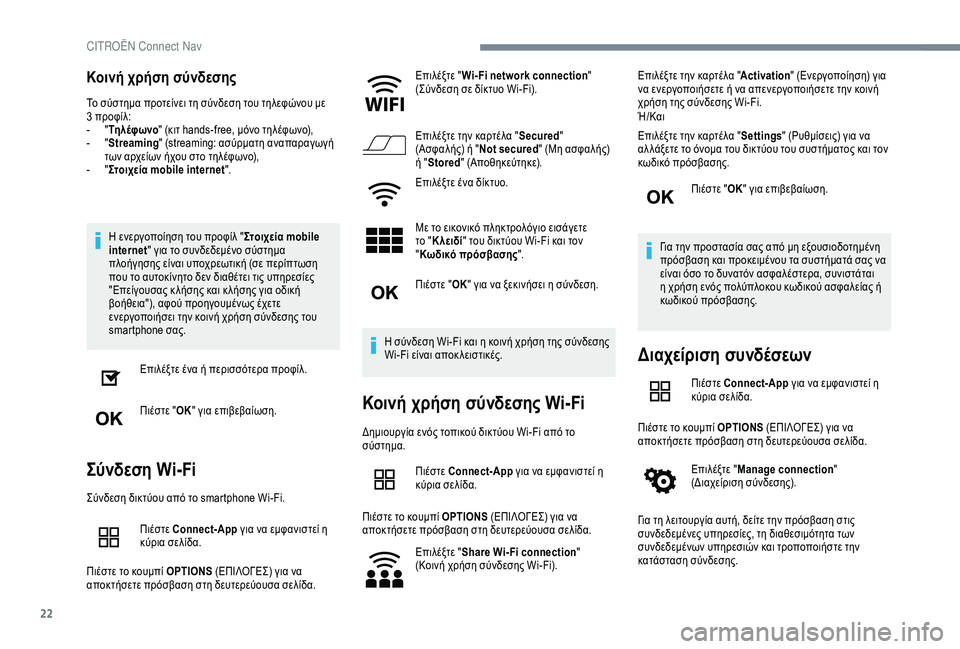
22
Κοινή χρήση σύνδεσης
Το σύστημα προτείνει τη σύνδεση του τηλεφώνου με
3 προφίλ:
-
" Τη
λέφ ωνο " (κιτ hands-free, μόνο τηλέφωνο),
-
" S
treaming " (streaming: ασύρματη αναπαραγωγή
των αρχείων ήχου στο τηλέφωνο),
-
" Σ
τοιχεία mobile internet ".
Η ενεργοποίηση του προφίλ " Στοιχεία mobile
internet " για το συνδεδεμένο σύστημα
πλοήγησης είναι υποχρεωτική (σε περίπτωση
που το αυτοκίνητο δεν διαθέτει τις υπηρεσίες
"Επείγουσας κ λήσης και κ λήσης για οδική
βοήθεια"), αφού προηγουμένως έχετε
ενεργοποιήσει την κοινή χρήση σύνδεσης του
smartphone σας.
Επιλέξτε ένα ή περισσότερα προφίλ.
Πιέστε " ΟΚ" για επιβεβαίωση.
Σύνδεση Wi-Fi
Σύνδεση δικτύου από το smartphone Wi-Fi.
Πιέστε Connect-App για να εμφανιστεί η
κύρια σελίδα.
Πιέστε το κουμπί OPTIONS (ΕΠΙΛΟΓΕΣ) για να
αποκτήσετε πρόσβαση στη δευτερεύουσα σελίδα. Επιλέξτε "
Wi- Fi network connection"
(Σύνδεση σε δίκτυο Wi-Fi).
Επιλέξτε την καρτέλα " Secured"
(Ασφαλής) ή " Not secured" (Μη ασφαλής)
ή " Stored " (Αποθηκεύτηκε).
Επιλέξτε ένα δίκτυο.
Με το εικονικό πληκτρολόγιο εισάγετε
το " Κλειδί " του δικτύου Wi-Fi και τον
" Κωδικό πρόσβασης ".
Πιέστε " ΟΚ" για να ξεκινήσει η σύνδεση.
Η σύνδεση Wi-Fi και η κοινή χρήση της σύνδεσης
Wi-Fi είναι αποκ λειστικές.
Κοινή χρήση σύνδεσης Wi-Fi
Δημιουργία ενός τοπικού δικτύου Wi-Fi από το
σύστημα. Πιέστε Connect-App για να εμφανιστεί η
κύρια σελίδα.
Πιέστε το κουμπί OPTIONS (ΕΠΙΛΟΓΕΣ) για να
αποκτήσετε πρόσβαση στη δευτερεύουσα σελίδα.
Επιλέξτε "Share Wi-Fi connection "
(Κοινή χρήση σύνδεσης Wi-Fi). Επιλέξτε την καρτέλα "
Activation" (Ενεργοποίηση) για
να ενεργοποιήσετε ή να απενεργοποιήσετε την κοινή
χρήση της σύνδεσης Wi-Fi.
Ή/Και
Επιλέξτε την καρτέλα " Settings" (Ρυθμίσεις) για να
αλ λάξετε το όνομα του δικτύου του συστήματος και τον
κωδικό πρόσβασης.
Πιέστε "ΟΚ" για επιβεβαίωση.
Για την προστασία σας από μη εξουσιοδοτημένη
πρόσβαση και προκειμένου τα συστήματά σας να
είναι όσο το δυνατόν ασφαλέστερα, συνιστάται
η χρήση ενός πολύπλοκου κωδικού ασφαλείας ή
κωδικού πρόσβασης.
Διαχείριση συνδέσεων
Πιέστε Connect-App για να εμφανιστεί η
κύρια σελίδα.
Πιέστε το κουμπί OPTIONS (ΕΠΙΛΟΓΕΣ) για να
αποκτήσετε πρόσβαση στη δευτερεύουσα σελίδα.
Επιλέξτε "Manage connection "
(Διαχείριση σύνδεσης).
Για τη λειτουργία αυτή, δείτε την πρόσβαση στις
συνδεδεμένες υπηρεσίες, τη διαθεσιμότητα των
συνδεδεμένων υπηρεσιών και τροποποιήστε την
κατάσταση σύνδεσης.
CIT
Page 205 of 256

23
Ραδιόφωνο
Επιλογή σταθμού
Πιέστε Radio Media (Ψηφιακά μέσα) για
να εμφανιστεί η κύρια σελίδα.
Πιέστε " Frequency " (Συχ νότητα).
Πιέστε ένα από αυτά τα κουμπιά για να
πραγματοποιηθεί αυτόματη αναζήτηση
των ραδιοφωνικών σταθμών.
Ή Μετακινήστε τον κέρσορα για να
πραγματοποιήσετε επιλεκτική αναζήτηση
των συχνοτήτων με αύξουσα ή φθίνουσα
φορά.
Ή Πιέστε Radio Media (Ψηφιακά μέσα) για
να εμφανιστεί η κύρια σελίδα.
Πιέστε το κουμπί OPTIONS (ΕΠΙΛΟΓΕΣ) για να
αποκτήσετε πρόσβαση στη δευτερεύουσα σελίδα.
Επιλέξτε "Radio stations " (Λίστα ραδιοφ.
σταθμών) στη δευτερεύουσα σελίδα.
Πιέστε " Frequency " (Συχ νότητα).
Πληκτρολογήστε τις τιμές στο εικονικό
πληκτρολόγιο.
Πληκτρολογήστε πρώτα τις μονάδες και
κατόπιν κάνετε κ λικ στην περιοχή των
δεκαδικών για να πληκτρολογήσετε τα
ψηφία μετά το κόμμα. Πιέστε "
OK" για επιβεβαίωση.
Η λήψη του ραδιοφώνου μπορεί να επηρεαστεί
από τη χρήση ηλεκτρικού εξοπλισμού μη
εγκεκριμένου από την μάρκα, όπως φορτιστή
USB που έχει συνδεθεί στην πρίζα 12 Volts.
Το εξωτερικό περιβάλ λον (λόφοι, κτίρια,
σήραγ γες, υπόγεια γκαράζ κ.λπ.) μπορεί να
εμποδίσει τη λήψη του ραδιοφώνου, ακόμη
και στη λειτουργία RDS. Το φαινόμενο όμως
αυτό είναι φυσιολογικό στη διάδοση των
ραδιοκυμάτων και δεν σημαίνει σε καμία
περίπτωση ότι το ηχοσύστημα έχει κάποιο
πρόβλημα.
Αποθήκευση σταθμού
Επιλέξτε έναν σταθμό ή μια συχνότητα.
(ανατρέξτε στη σχετική ενότητα)
Πιέστε " Presets " (Μνήμη).
Πιέστε παρατεταμένα ένα από τα κουμπιά
για να αποθηκεύσετε το σταθμό.
Αλλαγή ζώνης συχνοτήτων
Πιέστε Radio Media (Ψηφιακά μέσα) για
να εμφανιστεί η κύρια σελίδα.
Για να αλ λάξετε ζώνη συχνοτήτων, πιέστε "Band…" στο
επάνω δεξί μέρος της οθόνης.
Ενεργοποίηση/Απενεργοποίηση του RDS
Πιέστε Radio Media (Ψηφιακά μέσα) για
να εμφανιστεί η κύρια σελίδα.
Πιέστε το κουμπί OPTIONS (ΕΠΙΛΟΓΕΣ) για να
αποκτήσετε πρόσβαση στη δευτερεύουσα σελίδα.
Επιλέξτε "Radio settings " (Ρυθμίσεις
ραδιοφώνου).
Επιλέξτε " General" ( Γε ν ι κ έ ς ) .
Ενεργοποίηση/Απενεργοποίηση " Station
tracking " (Παρακολούθηση σταθμού).
Πιέστε " ΟΚ" για επιβεβαίωση.
Η λειτουργία RDS, αν είναι ενεργοποιημένη,
επιτρέπει τη συνέχιση της ακρόασης του ίδιου
σταθμού χάρη στον αυτόματο επανασυντονισμό σε
εναλ λακτικές συχνότητες. Ωστόσο, σε ορισμένες
συνθήκες, η κάλυψη ενός συγκεκριμένου σταθμού
RDS μπορεί να μην εξασφαλίζεται σε ολόκ ληρη τη
χώρα, αφού οι ραδιοφωνικοί σταθμοί δεν καλύπτουν
το 100
% της επικράτειας. Αυτό εξηγεί την απώλεια
λήψης του σταθμού στη διάρκεια ενός ταξιδιού.
.
CITRO
Page 206 of 256

24
Εμφάνιση πληροφοριών
κειμένου
Χάρη στη λειτουργία "Radio Text" (Ραδιοκείμενο),
μπορείτε να εμφανίζετε πληροφορίες που
μεταδίδονται από τον ραδιοφωνικό σταθμό και
που είναι σχετικές με την εκπομπή του σταθμού ή
το τραγούδι, κατά τη διάρκεια της ακρόασης.Πιέστε Radio Media (Ψηφιακά μέσα) για
να εμφανιστεί η κύρια σελίδα.
Πιέστε το κουμπί OPTIONS (ΕΠΙΛΟΓΕΣ) για να
αποκτήσετε πρόσβαση στη δευτερεύουσα σελίδα.
Επιλέξτε "Radio settings " (Ρυθμίσεις
ραδιοφώνου).
Επιλέξτε " General" ( Γε ν ι κ έ ς ) .
Ενεργοποίηση/Απενεργοποίηση " Display
radio text " (Εμφάνιση ραδιοκειμένου).
Πιέστε " ΟΚ" για επιβεβαίωση.
Αναπαραγωγή μηνυμάτων για την κυκλοφορία (TA)
Η λειτουργία ΤΑ (Ανακοινώσεις Κυκ λοφορίας)
δίνει προτεραιότητα στην ακρόαση των
προειδοποιητικών μηνυμάτων για την
κυκ λοφορία. Για να είναι ενεργή η λειτουργία αυτή
απαιτείται η σωστή λήψη ενός ραδιοφωνικού
σταθμού που να μεταδίδει μηνύματα αυτού
του τύπου. Αμέσως μόλις μεταδίδεται μια
πληροφορία για την κίνηση στους δρόμους,
το μέσο που ακούτε διακόπτει αυτόματα
για να μεταδοθεί το μήνυμα ΤΑ. Η κανονική
ακρόαση του μέσου επανέρχεται αμέσως μόλις
ολοκ ληρωθεί η μετάδοση του μηνύματος.
Επιλέξτε " Σύντομες πληροφορίες ".
Ενεργοποίηση/Απενεργοποίηση
" Ανακοίνωση για την κυκ λοφορία ".
Πιέστε " ΟΚ" για επιβεβαίωση.
Ραδιόφωνο DAB (Digital Audio
Broadcasting)
Επίγειο ψηφιακό ραδιόφωνο
Το ψηφιακό ραδιόφωνο σας προσφέρει ακρόαση
υψηλής ποιότητας.
Οι διάφορες "πολυπλεξίες/σύνολα" σας
προτείνουν μια επιλογή ραδιοφωνικών σταθμών,
ταξινομημένων με αλφαβητική σειρά. Πιέστε Radio Media
(Ψηφιακά μέσα) για
να εμφανιστεί η κύρια σελίδα.
Πιέστε "Band (Ζώνη συχνοτήτων)…" επάνω δεξιά στην
οθόνη για να εμφανιστεί η ζώνη DAB .
Αυτόματη Παρακολούθηση DAB-FM
Η λειτουργία "DAB" δεν καλύπτει το 100 % της
ε πικράτειας.
Όταν η ποιότητα του ψηφιακού ραδιοφωνικού
σήματος υποβαθμίζεται, χάρη στη λειτουργία
"Αυτόματης παρακολούθησης DAB – FM"
μπορείτε να συνεχίσετε να ακούτε τον ίδιο
σταθμό, αφού το σύστημα περνάει αυτόματα
στον αντίστοιχο αναλογικό σταθμό "FM" (εφόσον
υ πάρχε ι).
Πιέστε Radio Media (Ψηφιακά μέσα) για
να εμφανιστεί η κύρια σελίδα.
Πιέστε το κουμπί OPTIONS (ΕΠΙΛΟΓΕΣ) για να
αποκτήσετε πρόσβαση στη δευτερεύουσα σελίδα.
Επιλέξτε "Radio settings " (Ρυθμίσεις
ραδιοφώνου).
Επιλέξτε " General" ( Γε ν ι κ έ ς ) .
Ενεργοποίηση/Απενεργοποίηση
" Αυτόματης Παρακολούθησης FM- DAB ".
Ενεργοποίηση/Απενεργοποίηση
" Παρακολούθησης σταθμού ".
CIT
Page 207 of 256
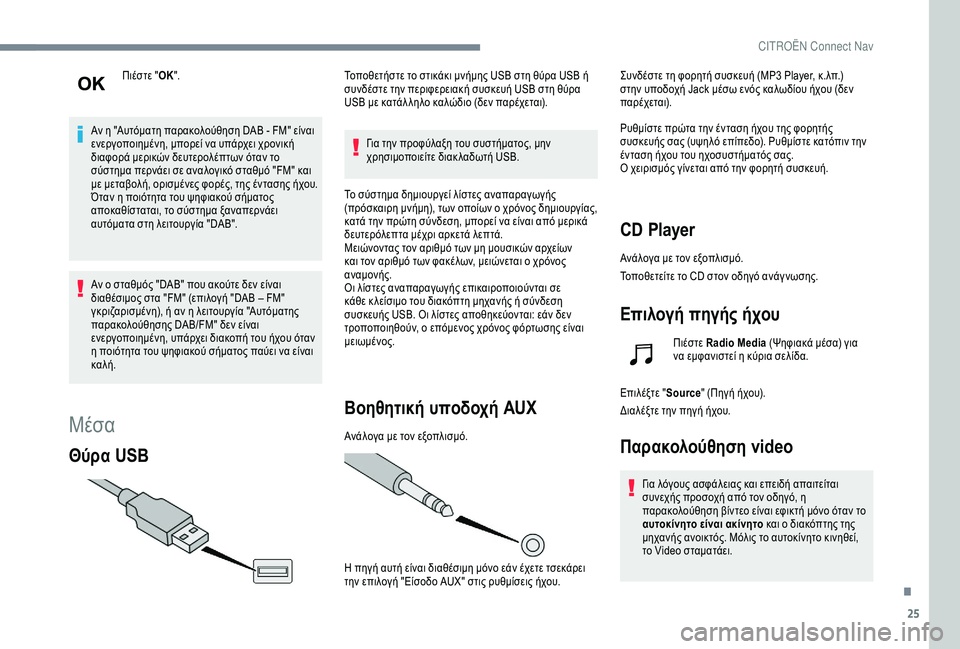
25
Πιέστε "ΟΚ".
Αν η "Αυτόματη παρακολούθηση DAB - FM" είναι
ενεργοποιημένη, μπορεί να υπάρχει χρονική
διαφορά μερικών δευτερολέπτων όταν το
σύστημα περνάει σε αναλογικό σταθμό "FM" και
με μεταβολή, ορισμένες φορές, της έν τασης ήχου.
Όταν η ποιότητα του ψηφιακού σήματος
αποκαθίσταται, το σύστημα ξαναπερνάει
αυτόματα στη λειτουργία "DAB".
Αν ο σταθμός "DAB" που ακούτε δεν είναι
διαθέσιμος στα "FM" (επιλογή "DAB – FM"
γκριζαρισμένη), ή αν η λειτουργία "Αυτόματης
παρακολούθησης DAB/FM" δεν είναι
ενεργοποιημένη, υπάρχει διακοπή του ήχου όταν
η ποιότητα του ψηφιακού σήματος παύει να είναι
καλή.
Mέσα
Θύρα USB
Τοποθετήστε το στικάκι μνήμης USB στη θύρα USB ή
συνδέστε την περιφερειακή συσκευή USB στη θύρα
USB με κατάλ ληλο καλώδιο (δεν παρέχεται).
Για την προφύλαξη του συστήματος, μην
χρησιμοποιείτε διακ λαδωτή USB.
Το σύστημα δημιουργεί λίστες αναπαραγωγής
(πρόσκαιρη μνήμη), των οποίων ο χρόνος δημιουργίας,
κατά την πρώτη σύνδεση, μπορεί να είναι από μερικά
δευτερόλεπτα μέχρι αρκετά λεπτά.
Μειώνοντας τον αριθμό των μη μουσικών αρχείων
και τον αριθμό των φακέλων, μειώνεται ο χρόνος
αναμονής.
Οι λίστες αναπαραγωγής επικαιροποιούνται σε
κάθε κ λείσιμο του διακόπτη μηχανής ή σύνδεση
συσκευής USB. Οι λίστες αποθηκεύονται: εάν δεν
τροποποιηθούν, ο επόμενος χρόνος φόρτωσης είναι
μειωμένος.
Βοηθητική υποδοχή AUX
Ανάλογα με τον εξοπλισμό.
Η πηγή αυτή είναι διαθέσιμη μόνο εάν έχετε τσεκάρει
την επιλογή "Είσοδο AUX" στις ρυθμίσεις ήχου. Συνδέστε τη φορητή συσκευή (MP3 Player, κ.λπ.)
στην υποδοχή Jack μέσω ενός καλωδίου ήχου (δεν
παρέχεται).
Ρυθμίστε πρώτα την ένταση ήχου της φορητής
συσκευής σας (υψηλό επίπεδο). Ρυθμίστε κατόπιν την
ένταση ήχου του ηχοσυστήματός σας.
Ο χειρισμός γίνεται από την φορητή συσκευή.
CD Player
Ανάλογα με τον εξοπλισμό.
Τοποθετείτε το CD στον οδηγό ανάγ νωσης.
Επιλογή πηγής ήχου
Πιέστε Radio Media
(Ψηφιακά μέσα) για
να εμφανιστεί η κύρια σελίδα.
Επιλέξτε " Source" (Πηγή ήχου).
Διαλέξτε την πηγή ήχου.
Παρακολούθηση video
Για λόγους ασφάλειας και επειδή απαιτείται
συνεχής προσοχή από τον οδηγό, η
παρακολούθηση βίντεο είναι εφικτή μόνο όταν το
αυτοκίνητο είναι ακίνητο και ο διακόπτης της
μηχανής ανοικτός. Μόλις το αυτοκίνητο κινηθεί,
το Video σταματάει.
.
CIT
Page 208 of 256
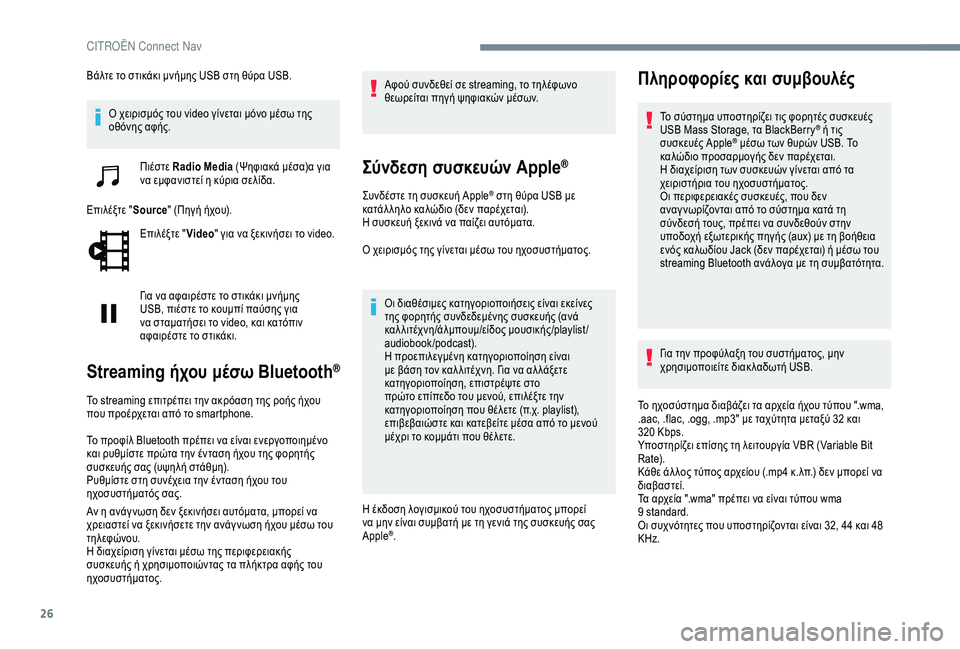
26
Βάλτε το στικάκι μνήμης USB στη θύρα USB.Ο χειρισμός του video γίνεται μόνο μέσω της
οθόνης αφής.
Πιέστε Radio Media (Ψηφιακά μέσα)α για
να εμφανιστεί η κύρια σελίδα.
Επιλέξτε " Source" (Πηγή ήχου).
Επιλέξτε " Video" για να ξεκινήσει το video.
Για να αφαιρέστε το στικάκι μνήμης
USB, πιέστε το κουμπί παύσης για
να σταματήσει το video, και κατόπιν
αφαιρέστε το στικάκι.
Streaming ήχου μέσω Bluetooth®
Το streaming επιτρέπει την ακρόαση της ροής ήχου
που προέρχεται από το smartphone.
Το προφίλ Bluetooth πρέπει να είναι ενεργοποιημένο
και ρυθμίστε πρώτα την ένταση ήχου της φορητής
συσκευής σας (υψηλή στάθμη).
Ρυθμίστε στη συνέχεια την ένταση ήχου του
ηχοσυστήματός σας.
Αν η ανάγ νωση δεν ξεκινήσει αυτόματα, μπορεί να
χρειαστεί να ξεκινήσετε την ανάγ νωση ήχου μέσω του
τηλεφώνου.
Η διαχείριση γίνεται μέσω της περιφερειακής
συσκευής ή χρησιμοποιώντας τα πλήκτρα αφής του
ηχοσυστήματος. Αφού συνδεθεί σε streaming, το τηλέφωνο
θεωρείται πηγή ψηφιακών μέσων.
Σύνδεση συσκευών Apple®
Συνδέστε τη συσκευή Apple® στη θύρα USB με
κατάλ ληλο καλώδιο (δεν παρέχεται).
Η συσκευή ξεκινά να παίζει αυτόματα.
Ο χειρισμός της γίνεται μέσω του ηχοσυστήματος.
Οι διαθέσιμες κατηγοριοποιήσεις είναι εκείνες
της φορητής συνδεδεμένης συσκευής (ανά
καλλιτέχνη/άλμπουμ/είδος μουσικής/playlist/
audiobook/podcast).
Η προεπιλεγμένη κατηγοριοποίηση είναι
με βάση τον καλ λιτέχνη. Για να αλ λάξετε
κατηγοριοποίηση, επιστρέψτε στο
πρώτο επίπεδο του μενού, επιλέξτε την
κατηγοριοποίηση που θέλετε (π.χ. playlist),
επιβεβαιώστε και κατεβείτε μέσα από το μενού
μέχρι το κομμάτι που θέλετε.
Η έκδοση λογισμικού του ηχοσυστήματος μπορεί
να μην είναι συμβατή με τη γενιά της συσκευής σας
Apple
®.
Πληροφορίες και συμβουλές
Το σύστημα υποστηρίζει τις φορητές συσκευές
USB Mass Storage, τα BlackBerry® ή τις
συσκευές Apple® μέσω των θυρών USB. Το
καλώδιο προσαρμογής δεν παρέχεται.
Η διαχείριση των συσκευών γίνεται από τα
χειριστήρια του ηχοσυστήματος.
Οι περιφερειακές συσκευές, που δεν
αναγ νωρίζονται από το σύστημα κατά τη
σύνδεσή τους, πρέπει να συνδεθούν στην
υποδοχή εξωτερικής πηγής (aux) με τη βοήθεια
ενός καλωδίου Jack (δεν παρέχεται) ή μέσω του
streaming Bluetooth ανάλογα με τη συμβατότητα.
Για την προφύλαξη του συστήματος, μην
χρησιμοποιείτε διακ λαδωτή USB.
Το ηχοσύστημα διαβάζει τα αρχεία ήχου τύπου ".wma,
.aac, .flac, .ogg, .mp3" με ταχύτητα μεταξύ 32 και
320
Kbps.
Υποστηρίζει επίσης τη λειτουργία VBR (Variable Bit
Rate).
Κάθε άλ λος τύπος αρχείου (.mp4 κ.λπ.) δεν μπορεί να
διαβαστεί.
Τα αρχεία ".wma" πρέπει να είναι τύπου wma
9
standard.
Οι συχνότητες που υποστηρίζονται είναι 32, 44 και 48
KHz.
CITRO
Page 209 of 256
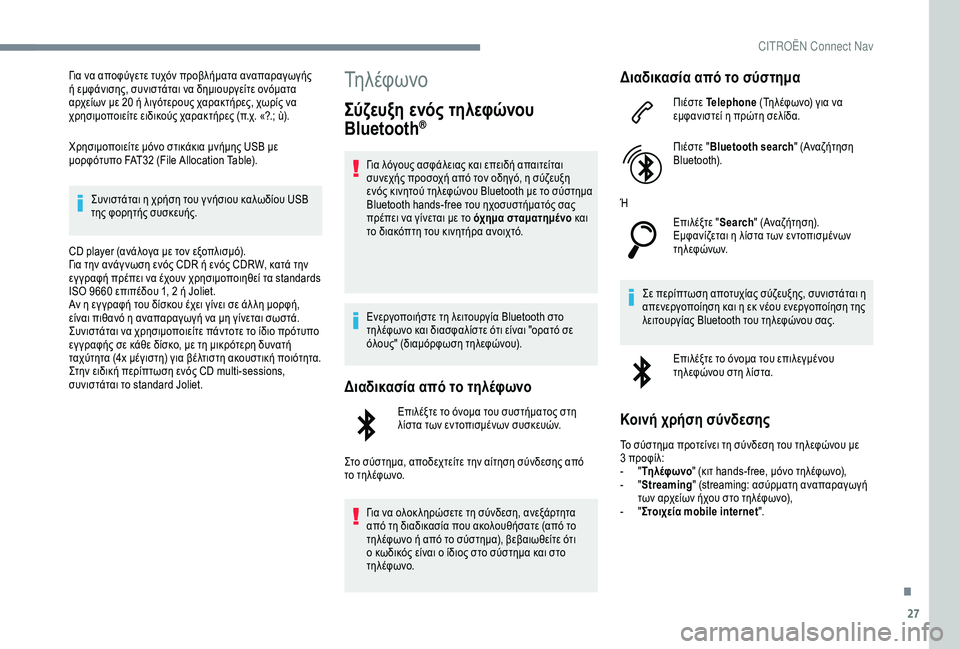
27
Για να αποφύγετε τυχόν προβλήματα αναπαραγωγής
ή εμφάνισης, συνιστάται να δημιουργείτε ονόματα
αρχείων με 20 ή λιγότερους χαρακτήρες, χωρίς να
χρησιμοποιείτε ειδικούς χαρακτήρες (π.χ. «?.; ù).
Χρησιμοποιείτε μόνο στικάκια μνήμης USB με
μορφότυπο FAT32 (File Allocation Table).Συνιστάται η χρήση του γ νήσιου καλωδίου USB
της φορητής συσκευής.
CD player (ανάλογα με τον εξοπλισμό).
Για την ανάγ νωση ενός CDR ή ενός CDRW, κατά την
εγ γραφή πρέπει να έχουν χρησιμοποιηθεί τα standards
ISO 9660 επιπέδου 1, 2 ή Joliet.
Αν η εγ γραφή του δίσκου έχει γίνει σε άλ λη μορφή,
είναι πιθανό η αναπαραγωγή να μη γίνεται σωστά.
Συνιστάται να χρησιμοποιείτε πάντοτε το ίδιο πρότυπο
εγ γραφής σε κάθε δίσκο, με τη μικρότερη δυνατή
ταχύτητα (4x μέγιστη) για βέλτιστη ακουστική ποιότητα.
Στην ειδική περίπτωση ενός CD multi-sessions,
συνιστάται το standard Joliet.Τηλέφωνο
Σύζευξη ενός τηλεφώνου
Bluetooth®
Για λόγους ασφάλειας και επειδή απαιτείται
συνεχής προσοχή από τον οδηγό, η σύζευξη
ενός κινητού τηλεφώνου Bluetooth με το σύστημα
Bluetooth hands-free του ηχοσυστήματός σας
πρέπει να γίνεται με το όχημα σταματημένο και
το διακόπτη του κινητήρα ανοιχτό.
Ενεργοποιήστε τη λειτουργία Bluetooth στο
τηλέφωνο και διασφαλίστε ότι είναι "ορατό σε
όλους" (διαμόρφωση τηλεφώνου).
Διαδικασία από το τηλέφωνο
Επιλέξτε το όνομα του συστήματος στη
λίστα των εντοπισμένων συσκευών.
Στο σύστημα, αποδεχτείτε την αίτηση σύνδεσης από
το τηλέφωνο.
Για να ολοκ ληρώσετε τη σύνδεση, ανεξάρτητα
από τη διαδικασία που ακολουθήσατε (από το
τηλέφωνο ή από το σύστημα), βεβαιωθείτε ότι
ο κωδικός είναι ο ίδιος στο σύστημα και στο
τηλέφωνο.
Διαδικασία από το σύστημα
Πιέστε Telephone (Τηλέφωνο) για να
εμφανιστεί η πρώτη σελίδα.
Πιέστε " Bluetooth search " (Αναζήτηση
Bluetooth).
Ή Επιλέξτε "Search" (Αναζήτηση).
Εμφανίζεται η λίστα των εντοπισμένων
τηλεφώνων.
Σε περίπτωση αποτυχίας σύζευξης, συνιστάται η
απενεργοποίηση και η εκ νέου ενεργοποίηση της
λειτουργίας Bluetooth του τηλεφώνου σας. Επιλέξτε το όνομα του επιλεγμένου
τηλεφώνου στη λίστα.
Κοινή χρήση σύνδεσης
Το σύστημα προτείνει τη σύνδεση του τηλεφώνου με
3 προφίλ:
-
" Τη
λέφ ωνο " (κιτ hands-free, μόνο τηλέφωνο),
-
" S
treaming " (streaming: ασύρματη αναπαραγωγή
των αρχείων ήχου στο τηλέφωνο),
-
" Σ
τοιχεία mobile internet ".
.
CITRO
Page 210 of 256
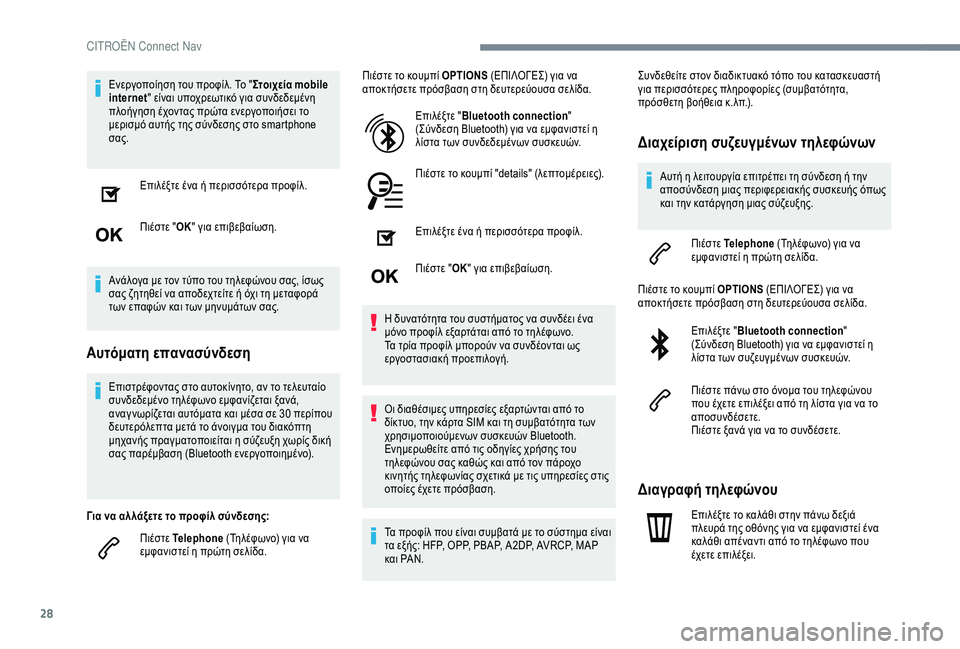
28
Ενεργοποίηση του προφίλ. Το "Στοιχεία mobile
internet " είναι υποχρεωτικό για συνδεδεμένη
πλοήγηση έχοντας πρώτα ενεργοποιήσει το
μερισμό αυτής της σύνδεσης στο smartphone
σας.
Επιλέξτε ένα ή περισσότερα προφίλ.
Πιέστε " ΟΚ" για επιβεβαίωση.
Ανάλογα με τον τύπο του τηλεφώνου σας, ίσως
σας ζητηθεί να αποδεχτείτε ή όχι τη μεταφορά
των επαφών και των μηνυμάτων σας.
Αυτόματη επανασύνδεση
Επιστρέφοντας στο αυτοκίνητο, αν το τελευταίο
συνδεδεμένο τηλέφωνο εμφανίζεται ξανά,
αναγ νωρίζεται αυτόματα και μέσα σε 30 περίπου
δευτερόλεπτα μετά το άνοιγμα του διακόπτη
μηχανής πραγματοποιείται η σύζευξη χωρίς δική
σας παρέμβαση (Bluetooth ενεργοποιημένο).
Για να αλ λάξετε το προφίλ σύνδεσης: Πιέστε Telephone (Τηλέφωνο) για να
εμφανιστεί η πρώτη σελίδα. Πιέστε το κουμπί OPTIONS
(ΕΠΙΛΟΓΕΣ) για να
αποκτήσετε πρόσβαση στη δευτερεύουσα σελίδα.
Επιλέξτε "Bluetooth connection "
(Σύνδεση Bluetooth) για να εμφανιστεί η
λίστα των συνδεδεμένων συσκευών.
Πιέστε το κουμπί "details" (λεπτομέρειες).
Επιλέξτε ένα ή περισσότερα προφίλ.
Πιέστε " ΟΚ" για επιβεβαίωση.
Η δυνατότητα του συστήματος να συνδέει ένα
μόνο προφίλ εξαρτάται από το τηλέφωνο.
Τα τρία προφίλ μπορούν να συνδέονται ως
εργοστασιακή προεπιλογή.
Οι διαθέσιμες υπηρεσίες εξαρτώνται από το
δίκτυο, την κάρτα SIM και τη συμβατότητα των
χρησιμοποιούμενων συσκευών Bluetooth.
Ενημερωθείτε από τις οδηγίες χρήσης του
τηλεφώνου σας καθώς και από τον πάροχο
κινητής τηλεφωνίας σχετικά με τις υπηρεσίες στις
οποίες έχετε πρόσβαση.
Τα προφίλ που είναι συμβατά με το σύστημα είναι
τα εξής: HFP, OPP, PBAP, A 2DP, AVRCP, MAP
και PAN. Συνδεθείτε στον διαδικτυακό τόπο του κατασκευαστή
για περισσότερες πληροφορίες (συμβατότητα,
πρόσθετη βοήθεια κ.λπ.).
Διαχείριση συζευγμένων τηλεφώνων
Αυτή η λειτουργία επιτρέπει τη σύνδεση ή την
αποσύνδεση μιας περιφερειακής συσκευής όπως
και την κατάργηση μιας σύζευξης.
Πιέστε Telephone (Τηλέφωνο) για να
εμφανιστεί η πρώτη σελίδα.
Πιέστε το κουμπί OPTIONS (ΕΠΙΛΟΓΕΣ) για να
αποκτήσετε πρόσβαση στη δευτερεύουσα σελίδα.
Επιλέξτε "Bluetooth connection "
(Σύνδεση Bluetooth) για να εμφανιστεί η
λίστα των συζευγμένων συσκευών.
Πιέστε πάνω στο όνομα του τηλεφώνου
που έχετε επιλέξει από τη λίστα για να το
αποσυνδέσετε.
Πιέστε ξανά για να το συνδέσετε.
Διαγραφή τηλεφώνου
Επιλέξτε το καλάθι στην πάνω δεξιά
πλευρά της οθόνης για να εμφανιστεί ένα
καλάθι απέναντι από το τηλέφωνο που
έχετε επιλέξει.
CIT